常用Excel宏表函数选
- 格式:xls
- 大小:149.00 KB
- 文档页数:2

宏表函数Get.Cell参数说明
<Excel home 祝洪忠整理,返回结果全部经过实测验证> Get.Cell函数的作用是返回单元格中的格式信息。
其语法为:
Get.Cell(type,reference)
该函数用于返回第二参数指定区域(如果是联合应用,则为第一个区域)的左上角单元格的相应格式,第二参数省略则返回活动单元格的相应格式。
Type_num: 指明单元格中信息的类型。
下表为Type_num 的可能值与其对应的结果。
返回数据类型。
1-数值或空单元格,2-文本,4-逻辑,16-
引用内容。
即" =单元格地址"。
等同于CELL("contents")
返回首字符的阴影状态。
用于Mac,Windows下无实际显示效果,返回手动分页状态。
0-无,1-上方,2-左侧,3-左侧和上方。
返回单元格前缀字符或对齐方式。
若"Lotus 1-2-3常用键这一种前缀,也就是强制文本型。
当"Lotus 1-2-3常用键表示居中,"(引号)为靠右,其他都是'(撇号)。

65:删除包含固定文本单元的行或列Sub 删除包含固定文本单元的行或列()DoCells.Find(what:="哈哈").ActivateSelection.EntireRow.Delete '删除行' Selection.EntireColumn.Delete '删除列Loop Until Cells.Find(what:="哈哈") Is NothingEnd Sub72:在指定颜色区域选择单元时添加/取消"√"(工作表代码)Private Sub Worksheet_SelectionChange(ByVal Target As Range)Dim myrg As RangeFor Each myrg In TargetIf myrg.Interior.ColorIndex = 37 Then myrg = IIf(myrg <> "√", "√", "") NextEnd Sub73:在指定区域选择单元时添加/取消"√"(工作表代码)Private Sub Worksheet_SelectionChange(ByVal Target As Range)Dim Rng As RangeIf Target.Count <= 15 ThenIf Not Application.Intersect(Target, Range("D6:D20")) Is Nothing Then For Each Rng In SelectionWith RngIf .Value = "" Then.Value = "√"Else.Value = ""End IfEnd WithNextEnd IfEnd IfEnd Sub74:双击指定单元,循环录入文本(工作表代码)Private Sub Worksheet_BeforeDoubleClick(ByVal T As Range, Cancel As Boolean)If T.Address <> "$A$1" Then Exit SubCancel = TrueT = IIf(T = "好", "中", IIf(T = "中", "差", "好"))End Sub75:双击指定单元,循环录入文本(工作表代码)Dim nums As BytePrivate Sub Worksheet_BeforeDoubleClick(ByVal Target As Range, Cancel As Boolean) If Target.Address = "$A$1" Thennums = nums Mod 3 + 1Target = Mid("上中下", nums, 1)Target.Offset(1, 0).SelectEnd IfEnd Sub76:单元区域引用(工作表代码)Private Sub Worksheet_Activate()Sheet1.Range("A1:B3").Value = Sheet2.Range("A1:B3").ValueEnd Sub77:在指定区域选择单元时数值加1(工作表代码)Private Sub Worksheet_SelectionChange(ByVal Target As Range)If Not Application.Intersect([a1:e10], Target) Is Nothing ThenTarget = Val(Target) + 1End IfEnd Sub259个常用宏-excelhome(3)2009-08-15 14:12:5878:混合文本的编号Sub 混合文本的编号()Worksheets(1).Range("B2").Value = "" & (--(Mid(Worksheets(1).Range("B2"), 3, 100))+ 1)End Sub79:指定区域单元双击数据累加(工作表代码)Private Sub Worksheet_BeforeDoubleClick(ByVal Target As Range, Cancel As Boolean) If Not Application.Intersect([A1:Y100], Target) Is Nothing Thenoldvalue = Val(Target.Value)inputvalue = InputBox("请输入数量,按ENTER键确认!", "数值累加器")Target.Value = oldvalue + inputvalueEnd IfEnd Sub80:选择单元区域触发事件(工作表代码)Private Sub Worksheet_SelectionChange(ByVal Target As Range)If Target.Address = "$A$1:$B$2" ThenMsgBox "你选择了$A$1:$B$2单元"End IfEnd Sub81:当修改指定单元容时自动执行宏(工作表代码)Private Sub Worksheet_Change(ByVal Target As Range)If Not Application.Intersect(Target, [B3:B4]) Is Nothing Then重排窗口End IfEnd Sub82:被指定单元容限制执行宏Sub 被指定单元限制执行宏()If Range("$A$1") = "关闭" Then Exit Sub窗口End Sub83:双击单元隐藏该行(工作表代码)Private Sub Worksheet_BeforeDoubleClick(ByVal Target As Range, Cancel As Boolean)Rows(Target.Row).Hidden = TrueEnd Sub84:高亮显示行(工作表代码)Private Sub Worksheet_SelectionChange(ByVal Target As Range)Cells.Interior.ColorIndex = 2Rows("1:2").Interior.ColorIndex = 40 '保持1至2行的颜色推荐39,22,40, Rows(Target.Row).Interior.ColorIndex = 35 '高亮推荐颜色35,20,24,34,37,40,15End Sub85:高亮显示行和列(工作表代码)Private Sub Worksheet_SelectionChange(ByVal Target As Range)Cells.Interior.ColorIndex = xlNoneRows(Target.Row).Interior.ColorIndex = 34Columns(Target.Column).Interior.ColorIndex = 34End Sub86:为指定工作表设置滚动围(工作簿代码)Private Sub Workbook_SheetSelectionChange(ByVal Sh As Object, ByVal Target As Range)Sheet1.ScrollArea = "A1:M30"End Sub87:在指定单元记录打印和预览次数(工作簿代码)Private Sub Workbook_BeforePrint(Cancel As Boolean)Range("A1") = 1 + Range("A1")End Sub88:自动数字金额转大写(工作表代码)Private Sub Worksheet_Change(ByVal M As Range)On Error Resume Nexty = Int(Round(100 * Abs(M)) / 100)j = Round(100 * Abs(M) + 0.00001) - y * 100f = (j / 10 - Int(j / 10)) * 10A = IIf(y < 1, "", Application.Text(y, "[DBNum2]") & "元")b = IIf(j > 9.5, Application.Text(Int(j / 10), "[DBNum2]") & "角", IIf(y < 1, "", IIf(f > 1, "零", "")))c = IIf(f < 1, "整", Application.Text(Round(f, 0), "[DBNum2]") & "分")M = IIf(Abs(M) < 0.005, "", IIf(M < 0, "负" & A & b & c, A & b & c))End Sub89:将所有工作表的A1单元作为单击按钮(工作簿代码)Private Sub Workbook_SheetSelectionChange(ByVal Sh As Object, ByVal Target As Range)If Target.Address = "$A$1" ThenCall 宏名End IfEnd Sub90:闹钟——到指定时间执行宏(工作簿代码)Private Sub Workbook_Open()Application.OnTime ("11:45:00"), "提示1" '宏名字Application.OnTime ("12:00:00"), "提示2" '宏名字End Sub91:改变Excel界面标题的宏(工作簿代码)Private Sub Workbook_Open()Application.Caption = "春节快乐"End Sub92:在指定工作表的指定单元返回光标当前多选区地址(工作簿代码)Private Sub Workbook_SheetSelectionChange(ByVal Sh As Object, ByVal Target As Range)Worksheets("表2").Range("A1") = Target.Address(0, 0)End Sub93:B列录入数据时在A列返回记录时间(工作表代码)Public Sub Worksheet_Change(ByVal Target As Range)If Target.Column = 2 ThenTarget.Offset(, -1) = NowEnd IfEnd Sub94:当指定区域修改时在其右侧的2个单元返回当前日期和时间(工作表代码)Public Sub Worksheet_Change(ByVal Target As Range)If Not Application.Intersect(Target, [A1:A1000]) Is Nothing ThenIf Target.Column = 1 ThenTarget.Offset(, 1) = DateTarget.Offset(, 2) = TimeEnd IfEnd IfEnd SubPublic Sub Worksheet_Change(ByVal Target As Range)If Not Application.Intersect(Target, [A1:A1000]) Is Nothing ThenIf Target.Column = 1 ThenTarget.Offset(, 1) = Format(Now(), "yyyy-mm-dd")Target.Offset(, 2) = Format(Now(), "h:mm:ss")End IfEnd IfEnd Sub95:指定单元显示光标位置容(工作表代码)Private Sub Worksheet_SelectionChange(ByVal T As Range)Sheets(1).Range("A1") = SelectionEnd Sub96:每编辑一个单元保存文件Private Sub Worksheet_Change(ByVal Target As Range)ThisWorkbook.SaveEnd Sub97:指定允许编辑区域Sub 指定允许编辑区域()ActiveSheet.ScrollArea = "B8:G15"End Sub98:解除允许编辑区域限制Sub 解除允许编辑区域限制()ActiveSheet.ScrollArea = ""End Sub99:删除指定行Sub 删除指定行()Workbooks("临时表").Sheets("表2").Range("5:5").DeleteEnd Sub100:删除A列为指定容的行Sub 删除A列为指定容的行()Dim a, b As Integera = Sheet1.[a65536].End(xlUp).RowFor b = a To 2 Step -1If Cells(b, 1).Value = "删除" ThenRows(b).DeleteEnd IfNextEnd Sub101:删除A列非数字单元行Sub 删除A列非数字单元行()i = [a65536].End(xlUp).RowRange("A1:A" & i).SpecialCells(xlCellTypeConstants, 2).EntireRow.Delete End Sub102:有条件删除当前行Sub 有条件删除当前行()If [A1] = 2 Or [B1] = "删除" ThenSelection.Delete Shift:=xlUpEnd IfEnd Sub103:选择下一行Sub 选择下一行()ActiveCell.Offset(1, 0).Rows("1:1").EntireRow.SelectEnd Sub104:选择第5行开始所有数据行Sub 选择第5行开始所有数据行A()Dim i%i = Cells.Find("*", SearchOrder:=xlByRows, LookIn:=xlValues, SearchDirection:=xlPrevious).EntireRow.RowRows("5:" & i).SelectEnd SubSub 选择第5行开始所有数据行B()Rows("5:" & Cells.Find("*", , , , 1, 2).Row).SelectEnd Sub105:选择光标或选区所在行Sub 选择光标或选区所在行()Selection.EntireRow.SelectEnd Sub106:选择光标或选区所在列Sub 选择光标或选区所在列()Selection.EntireColumn.SelectEnd Sub107:光标定位到名称指定位置Sub 定位()Application.Goto Range(Evaluate("名称"))End Sub108:选择名称定义的数据区Sub 选择名称定义的数据区()[数据区].Select '插入名称要使用INDIRECT函数'Range("数据区").Select 或者'Sheet1.Range("数据区").Select 或者End Sub109:选择到指定列的最后行Sub 选择到指定列的最后行()Range("C4:G" & [G65536].End(xlUp).Row).SelectEnd Sub110:将Sheet1的A列的非空值写到Sheet2的A列Sub 将Sheet1的A列的非空值写到Sheet2的A列()Sheet1.Columns("A:A").SpecialCells(2, 23).SpecialCells(12).Copy Sheet2.[A1] End Sub111:将名称1的数据写到名称2Sub Macro2()Range("位置2") = Range("位置1").ValueEnd Sub112:单元反选Sub 单元反选()Application.DisplayAlerts = FalseApplication.ScreenUpdating = FalseDim raddress As String, taddress As Stringraddress = Selection.Addresstaddress = edRange.AddressWith Sheets.Add.Range(taddress) = 0.Range(raddress) = "=0"raddress = .Range(taddress).SpecialCells(xlCellTypeConstants, 1).Address.DeleteEnd WithActiveSheet.Range(raddress).SelectApplication.ScreenUpdating = TrueEnd Sub113:调整选中对象中的文字Sub 调整选中对象中的文字()'文字居中:自动调整大小With Selection.HorizontalAlignment = xlCenter.VerticalAlignment = xlCenter.ReadingOrder = xlContext.Orientation = xlHorizontal.AutoSize = True.AddIndent = FalseEnd WithEnd Sub114:去除指定围的对象Sub 去除指定围的对象()Dim p As ShapeSet My = Worksheets("工作表名")For Each p In My.ShapesIf Not Application.Intersect(p.TopLeftCell, Range("围")) Is Nothing Then p.DeleteNextEnd Sub115:更新透视表数据项Sub DeleteMissingItems2002All()'防止数据透视表中显示无用的数据项'在 Excel 2002 或更高版本中'假如无用的数据项已经存在,'运行这个宏可以更新Dim pt As PivotTableDim ws As WorksheetFor Each ws In ActiveWorkbook.WorksheetsFor Each pt In ws.PivotTablespt.PivotCache.MissingItemsLimit = xlMissingItemsNoneNext ptNext wsEnd Sub116:将所有工作表名称写到A列Sub 将所有表名称写到A列()k = 1For Each Sht In SheetsCells(k + 1, 1) = '指定写入的行和列k = k + 1NextEnd Sub117:为当前选定的多单元插入指定名称Sub 为当前选定的多单元插入指定名称() = "临时"s.Add Name:="临时", RefersTo:=Selection '或者换用这行代码也可以End Sub118:删除所有名称Sub 删除所有名称()On Error Resume NextDim l As Integerl = s.CountFor i = l To 1 Step -1s(i).DeleteNextEnd Sub119:以指定区域为表目录补充新表Sub 以指定区域为表目录补充新表()Dim dic As Object, sh As WorksheetDim arr, itemarr = Range("B1:BB1")Set dic = CreateObject("scripting.dictionary")For Each sh In ThisWorkbook.Worksheetsdic.Add , ""NextFor Each item In arrIf item <> "" And Not dic.exists(Trim(item)) Then With ThisWorkbook.Worksheets.Add.Name = itemEnd WithEnd IfNextSet dic = NothingEnd Sub120:按A列数据批量修改表名称Sub 按A列数据批量修改表名称()Dim i%For i = 1 To Sheets.Count - 1Sheets(i).Name = Cells(i + 1, 1).TextNextEnd Sub121:按A列数据批量创建新表(控件按钮代码)Private Sub CommandButton1_Click()On Error Resume NextDim i%, j%For i = 1 To [a65536].End(xlUp).RowFor j = 2 To Sheets.CountIf Cells(i, 1) = Sheets(j).Name ThenExit ForEnd IfNextSheets.Add(after:=Sheets(Sheets.Count)).Name = Cells(i, 1) NextEnd Sub122:清除剪贴板Sub 清除剪贴板()Application.CutCopyMode = FalsemandBars("Task Pane").Visible = FalseEnd Sub123:批量清除软回车Sub 批量清除软回车()'也可直接使用Alt+10或13替换Cells.Replace What:=Chr(10), Replacement:="", LookAt:=xlPart, SearchOrder:= _ xlByRows, MatchCase:=False, SearchFormat:=False, ReplaceFormat:=False End Sub124:判断指定文件是否已经打开Sub 判断指定文件是否已经打开()Dim x As IntegerFor x = 1 To Workbooks.CountIf Workbooks(x).Name = "函数.xls" Then '文件名称MsgBox "文件已打开"Exit SubEnd IfNextMsgBox "文件未打开"End Sub125:当前文件另存到指定目录Sub 当前激活文件另存到指定目录()ActiveWorkbook.SaveAs Filename:="E:\信件\" & End Sub126:另存指定文件名Sub 另存指定文件名()ActiveWorkbook.SaveAs ThisWorkbook.Path & "\别名.xls"End Sub127:以本工作表名称另存文件到当前目录Sub 以本工作表名称另存文件到当前目录()ActiveWorkbook.SaveAs Filename:=ThisWorkbook.Path & "\" & & ".xls"End Sub128:将本工作表单独另存文件到Excel当前默认目录Sub 将本工作表单独另存文件到Excel当前默认目录()ActiveSheet.CopyActiveWorkbook.SaveAs Filename:= & ".xls"End Sub129:以活动工作表名称另存文件到Excel当前默认目录Sub 以活动工作表名称另存文件到Excel当前默认目录()ActiveWorkbook.SaveAs Filename:= & ".xls", FileFormat:= _ xlNormal, Password:="", WriteResPassword:="", ReadOnlyRecommended:=False _, CreateBackup:=FalseEnd Sub130:另存所有工作表为工作簿Sub 另存所有工作表为工作簿()Dim sht As WorksheetApplication.ScreenUpdating = Falseipath = ThisWorkbook.Path & "\"For Each sht In Sheetssht.CopyActiveWorkbook.SaveAs ipath & & ".xls" '(工作表名称为文件名)'ActiveWorkbook.SaveAs ipath & & Trim(sht.[d15]) & ".xls" '(文件名称 & D15单元容)'ActiveWorkbook.SaveAs ipath & Trim(sht.[d15]) & ".xls" '(文件名称为D15单元容)ActiveWorkbook.CloseNextApplication.ScreenUpdating = TrueEnd Sub131:以指定单元容为新文件名另存文件Sub 以指定单元容为新文件名另存文件()ThisWorkbook.SaveAs Filename:=ThisWorkbook.Path & "\" & Sheet1.[A1]End Sub132:以当前日期为新文件名另存文件Sub 以当前日期为新文件名另存文件()ThisWorkbook.SaveAs ThisWorkbook.Path & "\" & Format(Now(), "yyyymmdd") & ".xls" End SubSub 以当前日期为名称另存文件()ActiveWorkbook.SaveAs Filename:=Date & ".xls"End Sub133:以当前日期和时间为新文件名另存文件Sub 以当前日期和时间为新文件名另存文件()ThisWorkbook.SaveAs ThisWorkbook.Path & "\" & Format(Now(), "yyyy" & "年" & "mm" & "月" & "dd" & "日" & "h" & "时" & "mm" & "分" & "ss" & "秒") & ".xls"End Sub134:另存本表为TXT文件Sub 另存本表为TXT文件()Dim s As StringDim FullName As String, rng As RangeApplication.ScreenUpdating = FalseFullName = ( & ".txt") '以当前表名为TXT文件名' FullName = Replace(ThisWorkbook.FullName, ".xls", ".txt") '以当前文件名为TXT 文件名' FullName = Replace(ThisWorkbook.FullName, ".xls", & ".txt") '以文件名&表名为TXT文件名Open FullName For Output As #1 '以读写方式打开文件,每次写容都会覆盖原先的容'参考帮助,fullname为文件全名For Each rng In Range("a1").CurrentRegions = s & IIf(s = "", "", "|") & rng.ValueIf rng.Column = Range("a1").CurrentRegion.Columns.Count ThenPrint #1, s & "|" '把数据写到文本文件里s = ""End IfNextClose #1 '关闭文件Application.ScreenUpdating = TrueMsgBox "数据已导入文本"End Sub135:引用指定位置单元容为部分文件名另存文件Sub 引用指定位置单元容为部分文件名另存文件()ActiveWorkbook.SaveAs Filename:="E:\信件\" & "解答" & Range("sheet1!a1") & "郎雀.xls"End Sub136:将A列数据排序到D列Sub 将A列数据排序到D列()[d:d] = [a:a].Value[d:d].Sort Key1:=Range("D1"), Order1:=xlAscending, Header:=xlYesEnd Sub137:将指定围的数据排列到D列Sub 将指定围的数据排列到D列()Dim arr1, arr2, i%, xarr1 = Range("A1:C3")ReDim arr2(1 To UBound(arr1, 1) * UBound(arr1, 2), 1 To 1)For Each x In Application.Transpose(arr1)i = i + 1arr2(i, 1) = xNext xRange("D1").Resize(i, 1) = arr2End Sub光标移动Sub 光标移动()ActiveCell.Offset(1, 2).Select '向下移动1行,向右移动2列End Sub138:光标所在行上移一行Sub 光标所在行上移一行()Dim i%i = Split(ActiveCell.Address, "$")(2)If i > 1 ThenRows(i).CutRows(i - 1).Insert Shift:=xlDownEnd IfEnd Sub139:加数据有效限制Sub 加数据有效限制()With Selection.Validation.Delete.Add Type:=xlValidateList, AlertStyle:=xlValidAlertStop, Operator:= _ xlBetween, Formula1:="bigsun010sina.".IgnoreBlank = False.InCellDropdown = False.InputTitle = "".ErrorTitle = "".InputMessage = "".ErrorMessage = "要奋斗就会有牺牲,死人的事是经常发生的。

1.拆分单元格赋值Sub 拆分填充()Dim x As RangeFor Each x In ActiveSheet。
UsedRange.CellsIf x。
MergeCells Thenx.Selectx.UnMergeSelection.Value = x。
ValueEnd IfNext xEnd Sub2.E xcel 宏按列拆分多个excelSub Macro1()Dim wb As Workbook, arr, rng As Range, d As Object, k, t, sh As Worksheet, i&Set rng = Range("A1:f1")Application。
ScreenUpdating = FalseApplication。
DisplayAlerts = Falsearr = Range("a1:a” & Range("b” & Cells.Rows。
Count).End(xlUp)。
Row)Set d = CreateObject("scripting。
dictionary")For i = 2 To UBound(arr)If Not d.Exists(arr(i, 1)) ThenSet d(arr(i, 1)) = Cells(i, 1)。
Resize(1, 13)ElseSet d(arr(i, 1)) = Union(d(arr(i, 1)), Cells(i, 1).Resize(1, 13)) End IfNextk = d.Keyst = d.ItemsFor i = 0 To d。
Count - 1Set wb = Workbooks。
Add(xlWBATWorksheet)With wb。
Sheets(1)rng。
Copy 。
[A1]t(i)。
Copy 。
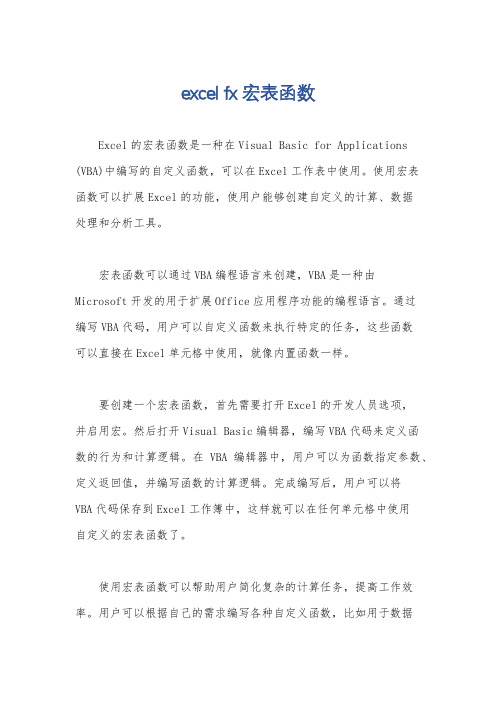
excel fx 宏表函数
Excel的宏表函数是一种在Visual Basic for Applications (VBA)中编写的自定义函数,可以在Excel工作表中使用。
使用宏表
函数可以扩展Excel的功能,使用户能够创建自定义的计算、数据
处理和分析工具。
宏表函数可以通过VBA编程语言来创建,VBA是一种由
Microsoft开发的用于扩展Office应用程序功能的编程语言。
通过
编写VBA代码,用户可以自定义函数来执行特定的任务,这些函数
可以直接在Excel单元格中使用,就像内置函数一样。
要创建一个宏表函数,首先需要打开Excel的开发人员选项,
并启用宏。
然后打开Visual Basic编辑器,编写VBA代码来定义函
数的行为和计算逻辑。
在VBA编辑器中,用户可以为函数指定参数、定义返回值,并编写函数的计算逻辑。
完成编写后,用户可以将
VBA代码保存到Excel工作簿中,这样就可以在任何单元格中使用
自定义的宏表函数了。
使用宏表函数可以帮助用户简化复杂的计算任务,提高工作效率。
用户可以根据自己的需求编写各种自定义函数,比如用于数据
清洗、数据分析、报表生成等各种用途。
通过宏表函数,用户可以
根据自己的需求扩展Excel的功能,使其更加适应特定的工作场景。
总之,宏表函数是一种强大的工具,可以帮助Excel用户扩展
软件的功能,提高工作效率,实现更多自定义的数据处理和分析需求。
通过VBA编程,用户可以创建各种自定义函数,从而更好地满
足自己的工作需求。
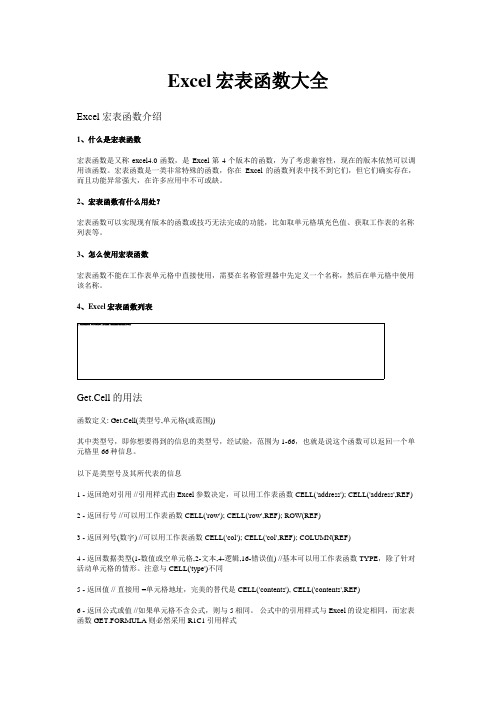
Excel宏表函数大全Excel 宏表函数介绍1、什么是宏表函数宏表函数是又称excel4.0函数,是Excel第4个版本的函数,为了考虑兼容性,现在的版本依然可以调用该函数。
宏表函数是一类非常特殊的函数,你在Excel的函数列表中找不到它们,但它们确实存在,而且功能异常强大,在许多应用中不可或缺。
2、宏表函数有什么用处?宏表函数可以实现现有版本的函数或技巧无法完成的功能,比如取单元格填充色值、获取工作表的名称列表等。
3、怎么使用宏表函数宏表函数不能在工作表单元格中直接使用,需要在名称管理器中先定义一个名称,然后在单元格中使用该名称。
4、Excel宏表函数列表Get.Cell的用法函数定义: Get.Cell(类型号,单元格(或范围))其中类型号,即你想要得到的信息的类型号,经试验,范围为1-66,也就是说这个函数可以返回一个单元格里66种信息。
以下是类型号及其所代表的信息1 - 返回绝对引用 //引用样式由Excel参数决定,可以用工作表函数 CELL('address'); CELL('address',REF)2 - 返回行号 //可以用工作表函数 CELL('row'); CELL('row',REF); ROW(REF)3 - 返回列号(数字) //可以用工作表函数 CELL('col'); CELL('col',REF); COLUMN(REF)4 - 返回数据类型(1-数值或空单元格,2-文本,4-逻辑,16-错误值) //基本可以用工作表函数TYPE,除了针对活动单元格的情形。
注意与CELL('type')不同5 - 返回值 // 直接用 =单元格地址,完美的替代是CELL('contents'), CELL('contents',REF)6 - 返回公式或值 //如果单元格不含公式,则与5相同。

Excel宏表函数⼤全Excel宏表函数⼤全Excel 宏表函数介绍1、什么是宏表函数宏表函数是⼜称excel4.0函数,是Excel第4个版本的函数,为了考虑兼容性,现在的版本依然可以调⽤该函数。
宏表函数是⼀类⾮常特殊的函数,你在Excel的函数列表中找不到它们,但它们确实存在,⽽且功能异常强⼤,在许多应⽤中不可或缺。
2、宏表函数有什么⽤处?宏表函数可以实现现有版本的函数或技巧⽆法完成的功能,⽐如取单元格填充⾊值、获取⼯作表的名称列表等。
3、怎么使⽤宏表函数宏表函数不能在⼯作表单元格中直接使⽤,需要在名称管理器中先定义⼀个名称,然后在单元格中使⽤该名称。
4、Excel宏表函数列表Get.Cell的⽤法函数定义: Get.Cell(类型号,单元格(或范围))其中类型号,即你想要得到的信息的类型号,经试验,范围为1-66,也就是说这个函数可以返回⼀个单元格⾥66种信息。
以下是类型号及其所代表的信息1 - 返回绝对引⽤ //引⽤样式由Excel参数决定,可以⽤⼯作表函数 CELL('address'); CELL('address',REF)2 - 返回⾏号 //可以⽤⼯作表函数 CELL('row'); CELL('row',REF); ROW(REF)3 - 返回列号(数字) //可以⽤⼯作表函数 CELL('col'); CELL('col',REF); COLUMN(REF)4 - 返回数据类型(1-数值或空单元格,2-⽂本,4-逻辑,16-错误值) //基本可以⽤⼯作表函数TYPE,除了针对活动单元格的情形。
注意与CELL('type')不同5 - 返回值 // 直接⽤ =单元格地址,完美的替代是CELL('contents'), CELL('contents',REF)6 - 返回公式或值 //如果单元格不含公式,则与5相同。

代码目录链接类别登录打开全部隐藏工作表点击工作表循环宏点击宏管理录制宏时调用“停止录制”工具栏点击其他高级筛选5列不重复数据至指定表点击筛选双击单元执行宏(工作表代码)点击宏管理双击指定区域单元执行宏(工作表代码)点击宏管理进入单元执行宏(工作表代码)点击宏管理进入指定区域单元执行宏(工作表代码)点击宏管理在多个宏中依次循环执行一个(控件按钮代码)点击宏管理在两个宏中依次循环执行一个并相应修改按钮名称点击宏管理(控件按钮代码)在三个宏中依次循环执行一个并相应修改按钮名称点击宏管理(控件按钮代码)根据A1单元文本隐藏/显示按钮(控件按钮代码)点击控件当前单元返回按钮名称(控件按钮代码)点击控件当前单元内容返回到按钮名称(控件按钮代码)点击控件奇偶页分别打印点击打印自动打印多工作表第一页点击打印查找A列文本循环插入分页符点击打印将A列最后数据行以上的所有B列图片大小调整为所在点击对象单元大小返回光标所在行数点击查找和引用在A1返回当前选中单元格数量点击查找和引用返回当前工作簿中工作表数量点击查找和引用返回光标选择区域的行数和列数点击查找和引用工作表中包含数据的最大行数点击查找和引用返回A列数据的最大行数点击查找和引用将所选区域文本插入新建文本框点击对象批量插入地址批注点击批注批量插入统一批注点击批注以A1单元内容批量插入批注点击批注不连续区域插入当前文件名和表名及地址点击单元赋值不连续区域录入当前单元地址点击单元赋值连续区域录入当前单元地址点击单元赋值返回当前单元地址点击单元赋值不连续区域录入当前日期点击单元赋值不连续区域录入当前数字日期点击单元赋值不连续区域录入当前日期和时间点击单元赋值不连续区域录入对勾点击单元赋值不连续区域录入当前文件名点击单元赋值不连续区域添加文本点击单元赋值不连续区域插入文本点击单元赋值从指定位置向下同时录入多单元指定内容点击单元赋值按aa工作表A列的内容排列工作表标签顺序点击工作表以A1单元文本作表名插入工作表点击工作表删除全部未选定工作表点击工作表工作表标签排序点击工作表定义指定工作表标签颜色点击工作表在目录表建立本工作簿中各表链接目录点击文件管理建立工作表文本目录点击工作表查另一文件的全部表名点击工作表当前单元录入计算机名点击单元赋值当前单元录入计算机用户名点击单元赋值解除全部工作表保护点击工作表为指定工作表加指定密码保护表点击密码在有密码的工作表执行代码点击密码执行前需要验证密码的宏(控件按钮代码)点击密码拷贝A1公式和格式到A2点击单元赋值复制单元数值点击单元赋值插入数值条件格式点击格式插入透明批注点击批注添加文本点击单元赋值光标定位到指定工作表A列最后数据行下一单元点击定位定位选定单元格式相同的全部单元格点击定位按当前单元文本定位点击定位按固定文本定位点击定位删除包含固定文本单元的行或列点击定位定位数据及区域以上的空值点击定位右侧单元自动加5(工作表代码)点击单元赋值当前单元加2点击单元赋值A列等于A列减B列点击单元赋值用于光标选定多区域跳转指定单元(工作表代码)点击定位将A1单元录入的数据累加到B1单元(工作表代码)点击单元赋值在指定颜色区域选择单元时添加/取消"√"(工作表代码)点击单元赋值在指定区域选择单元时添加/取消"√"(工作表代码)点击单元赋值双击指定单元,循环录入文本(工作表代码)点击单元赋值单元区域引用(工作表代码)点击单元赋值在指定区域选择单元时数值加1(工作表代码)点击单元赋值混合文本的编号点击单元赋值指定区域单元双击数据累加(工作表代码)点击单元赋值选择单元区域触发事件(工作表代码)点击事件当修改指定单元内容时自动执行宏(工作表代码)点击事件被指定单元内容限制执行宏点击事件双击单元隐藏该行(工作表代码)点击事件高亮显示行(工作表代码)点击其他高亮显示行和列(工作表代码)点击其他为指定工作表设置滚动范围(工作簿代码)点击定位在指定单元记录打印和预览次数(工作簿代码)点击打印自动数字金额转大写(工作表代码)点击单元赋值将全部工作表的A1单元作为单击按钮(工作簿代码)点击对象闹钟——到指定时间执行宏(工作簿代码)点击事件改变Excel界面标题的宏(工作簿代码)点击其他在指定工作表的指定单元返回光标当前多选区地址点击信息(工作簿代码)B列录入数据时在A列返回记录时间(工作表代码)点击事件当指定区域修改时在其右侧的2个单元返回当前日期点击单元赋值和时间(工作表代码)指定单元显示光标位置内容(工作表代码)点击单元赋值每编辑一个单元保存文件点击事件指定允许编辑区域点击编辑解除允许编辑区域限制点击编辑删除指定行点击行列操作删除A列为指定内容的行点击行列操作删除A列非数字单元行点击行列操作有条件删除当前行点击行列操作选择下一行点击定位选择第5行开始所有数据行点击定位选择光标或选区所在行点击定位选择光标或选区所在列点击定位光标定位到名称指定位置点击名称选择名称定义的数据区点击名称选择到指定列的最后行点击定位将Sheet1的A列的非空值写到Sheet2的A列点击单元赋值将名称1的数据写到名称2点击名称单元反选点击定位调整选中对象中的文字点击格式去除指定范围内的对象点击对象更新透视表数据项点击数据将全部工作表名称写到A列点击单元赋值为当前选定的多单元插入指定名称点击名称删除全部名称点击名称以指定区域为表目录补充新表点击工作表按A列数据批量修改表名称点击工作表按A列数据批量创建新表(控件按钮代码)点击工作表清除剪贴板点击其他批量清除软回车点击其他判断指定文件是否已经打开点击事件当前文件另存到指定目录点击文件管理另存指定文件名点击文件管理以本工作表名称另存文件到当前目录点击文件管理将本工作表单独另存文件到Excel当前默认目录点击文件管理以活动工作表名称另存文件到Excel当前默认目录点击文件管理另存所有工作表为工作簿点击文件管理以指定单元内容为新文件名另存文件点击文件管理以当前日期为新文件名另存文件点击文件管理以当前日期和时间为新文件名另存文件点击文件管理另存本表为TXT文件点击文件管理引用指定位置单元内容为部分文件名另存文件点击文件管理将A列数据排序到D列点击单元赋值将指定范围的数据排列到D列点击单元赋值光标移动点击定位光标所在行上移一行点击行列操作加数据有效限制点击数据取消数据有效限制点击数据重排窗口点击窗口按当前单元文本选择打开指定文件单元点击定位回车光标向右点击定位回车光标向下点击定位保护工作表时取消选定锁定单元点击工作表保存并退出Excel点击文件管理隐藏/显示指定列空值行点击行列操作深度隐藏指定工作表点击工作表隐藏指定工作表点击工作表隐藏当前工作表点击工作表返回当前工作表名称点击工作表获取上一次所进入工作簿的工作表名称点击工作表按光标选定颜色隐藏本列其他颜色行点击格式打开工作簿自动隐藏录入表以外的其他表点击工作表除最左边工作表外深度隐藏所有表点击工作表关闭文件时自动隐藏指定工作表(ThisWorkbook)点击工作表打开文件时提示指定工作表是保护状态(ThisWorkbook)点击工作表插入10行点击行列操作全选固定范围内小于0的单元点击定位全选选定范围内小于0的单元点击定位固定区域单元分类变色点击格式A列半角内容变红点击格式单元格录入数据时运行宏的代码点击事件焦点到A列时运行宏的代码点击事件根据B列最后数据快速合并A列单元格的控件代码点击数据在F1单元显示光标位置批注内容的代码点击其他显示光标所在单元的批注的代码点击其他使单元内容保持不变的工作表代码点击单元赋值有条件执行宏点击事件有条件执行不同的宏点击事件提示确定或取消执行宏点击事件提示开始和结束点击事件拷贝指定表不相邻多列数据到新位置点击单元赋值选择2至4行点击定位在当前选区有条件替换数值为文本点击事件自动筛选全部显示指定列点击筛选自动筛选第2列值为A的行点击筛选取消自动筛选()点击筛选全部显示指定表的自动筛选点击筛选强行合并单元点击格式设置单元区域格式点击格式在所有工作表的A1单元返回顺序号点击单元赋值根据A1单元内容返回C1数值点击事件根据A1内容选择执行宏点击事件删除A列空行点击行列操作在A列产生不重复随机数点击单元赋值将A列数据随机排列到F列点击单元赋值取消选定区域的公式只保留值(假空转真空)点击单元赋值处理导入的显示为科学计数法样式的身份证号点击其他返回指定单元的行高和列宽点击信息指定行高和列宽点击格式指定单元的行高和列宽与A1单元相同点击格式填公式点击单元赋值建立当前工作表的副本为001表点击工作表在第一个表前插入多工作表点击工作表清除A列再插入序号点击单元赋值反方向文本(自定义函数)点击自定义函数指定选择单元区域弹出消息点击信息将B列数据添加超链接到K列点击超链接删除B列数据的超链接点击超链接分离临时表A列数据的文本和超链接并整理到数据库表点击超链接分离临时表A列数据的文本和超链接并会同其他数据整点击超链接理到数据库表返回A列最后一个非空单元行号点击查找和引用返回表中第一个非空单元地址(行搜索)点击查找和引用返回表中各非空单元区域地址(行搜索)点击查找和引用返回第一个数值行号点击查找和引用返回第1行最右边非空单元的列号点击查找和引用返回连续数值单元的数量点击查找和引用统计指定范围和内容的单元数量点击查找和引用统计不同颜色的数字的和(自定义函数)点击查找和引用返回非空单元数量点击查找和引用返回A列非空单元数量点击查找和引用返回圆周率π点击其他定义指定单元内容为页眉/页脚点击打印提示并全部清除当前选择区域点击单元赋值全部清除当前选择区域点击单元赋值清除指定区域数值点击单元赋值对指定工作表执行取消隐藏》打印》隐藏工作表点击打印打开文件时执行指定宏(工作簿代码)点击事件关闭文件时执行指定宏(工作簿代码)点击事件弹出提示A1单元内容点击信息延时15秒执行重排窗口宏点击事件撤消工作表保护并取消密码点击工作表重算指定表点击工作表将第5行移到窗口的最上面点击窗口对第一张工作表的指定区域进行排序点击单元赋值显示指定工作表的打印预览点击打印用单元格A1的内容作为文件名另存当前工作簿点击文件管理[禁用/启用]保存和另存的代码点击文件管理在A和B列返回当前选区的名称和公式点击单元赋值朗读朗读A列,按ESC键中止点击语音朗读固定语句,请按ESC键终止点击语音在M和N列的14行以下选择单元时显示调用日历控件点击对象(工作表代码)添加自定义序列点击其他弹出打印对话框点击打印返回总页码点击打印合并各工作表内容点击事件合并指定目录中所有文件中相同格式工作表的数据点击事件隐藏指定工作表的指定列点击工作表把a列不重复值取到e列点击查找和引用当前选区的行列数点击查找和引用单元格录入1位字符就跳转(工作表代码)点击工作表当指定日期(每月10日)打开文件执行宏点击事件提示并清空单元区域点击事件返回光标所在行号点击其他VBA返回公式结果点击其他按照当前行A列的图片名称插入图片到H列点击图片当前行下插入1行点击工作表取消指定行或列的隐藏点击工作表复制单元格所在行点击其他复制单元格所在列点击其他新建一个工作表点击工作表新建一个工作簿点击工作簿选择多表为工作组点击工作表在当前工作组各表中分别执行指定宏点击事件复制当前工作簿的报表到临时工作簿点击工作簿删除指定文件点击工作簿合并A1至C1的内容写到D15单元的批注中点击批注自动重算点击其他手动重算点击其他EH帖子地址net/dispbbs.asp?boardid=4&id=239820录。
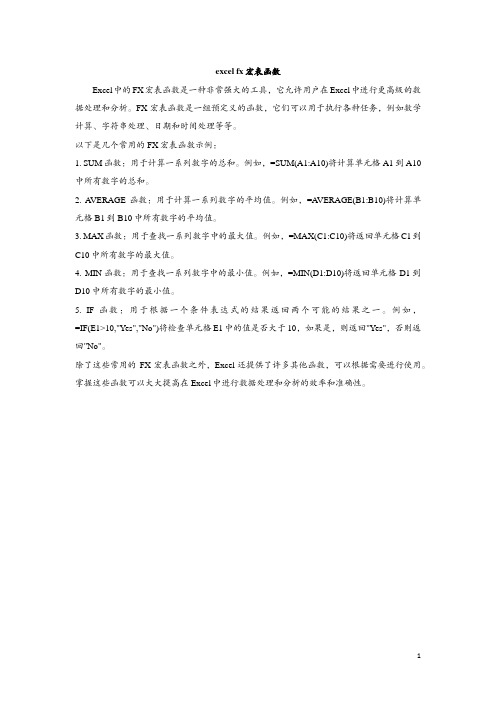
excel fx宏表函数
Excel中的FX宏表函数是一种非常强大的工具,它允许用户在Excel中进行更高级的数据处理和分析。
FX宏表函数是一组预定义的函数,它们可以用于执行各种任务,例如数学计算、字符串处理、日期和时间处理等等。
以下是几个常用的FX宏表函数示例:
1. SUM函数:用于计算一系列数字的总和。
例如,=SUM(A1:A10)将计算单元格A1到A10中所有数字的总和。
2. A VERAGE函数:用于计算一系列数字的平均值。
例如,=A VERAGE(B1:B10)将计算单元格B1到B10中所有数字的平均值。
3. MAX函数:用于查找一系列数字中的最大值。
例如,=MAX(C1:C10)将返回单元格C1到C10中所有数字的最大值。
4. MIN函数:用于查找一系列数字中的最小值。
例如,=MIN(D1:D10)将返回单元格D1到D10中所有数字的最小值。
5. IF函数:用于根据一个条件表达式的结果返回两个可能的结果之一。
例如,=IF(E1>10,"Yes","No")将检查单元格E1中的值是否大于10,如果是,则返回"Yes",否则返回"No"。
除了这些常用的FX宏表函数之外,Excel还提供了许多其他函数,可以根据需要进行使用。
掌握这些函数可以大大提高在Excel中进行数据处理和分析的效率和准确性。
1。
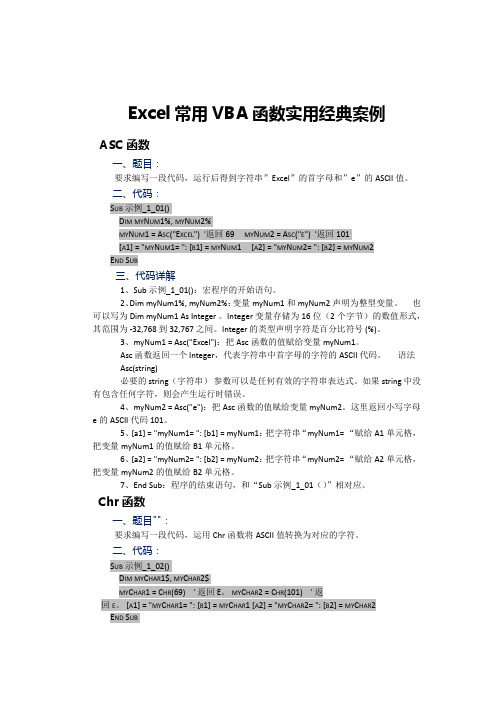
Excel常用VBA函数实用经典案例ASC函数一、题目:要求编写一段代码,运行后得到字符串”Excel”的首字母和”e”的ASCII值。
二、代码:S UB示例_1_01()D IM MY N UM1%,MY N UM2%MY N UM1=A SC("E XCEL")'返回69MY N UM2=A SC("E")'返回101[A1]="MY N UM1=":[B1]=MY N UM1[A2]="MY N UM2=":[B2]=MY N UM2E ND S UB三、代码详解1、Sub示例_1_01():宏程序的开始语句。
2、Dim myNum1%,myNum2%:变量myNum1和myNum2声明为整型变量。
也可以写为Dim myNum1As Integer。
Integer变量存储为16位(2个字节)的数值形式,其范围为 -32,768到32,767之间。
Integer的类型声明字符是百分比符号(%)。
3、myNum1=Asc("Excel"):把Asc函数的值赋给变量myNum1。
Asc函数返回一个Integer,代表字符串中首字母的字符的ASCII代码。
语法Asc(string)必要的string(字符串)参数可以是任何有效的字符串表达式。
如果string中没有包含任何字符,则会产生运行时错误。
4、myNum2=Asc("e"):把Asc函数的值赋给变量myNum2。
这里返回小写字母e的ASCII代码101。
5、[a1]="myNum1=":[b1]=myNum1:把字符串“myNum1=“赋给A1单元格,把变量myNum1的值赋给B1单元格。
6、[a2]="myNum2=":[b2]=myNum2:把字符串“myNum2=“赋给A2单元格,把变量myNum2的值赋给B2单元格。

1.拆分单元格赋值Sub 拆分填充()Dim x As RangeFor Each x In edRange.CellsIf x.MergeCells Thenx.Selectx.UnMergeSelection.Value = x.ValueEnd IfNext xEnd Sub2.E xcel 宏按列拆分多个excelSub Macro1()Dim wb As Workbook, arr, rng As Range, d As Object, k, t, sh As Worksheet, i& Set rng = Range("A1:f1")Application.ScreenUpdating = FalseApplication.DisplayAlerts = Falsearr = Range("a1:a" & Range("b" & Cells.Rows.Count).End(xlUp).Row)Set d = CreateObject("scripting.dictionary")For i = 2 To UBound(arr)If Not d.Exists(arr(i, 1)) ThenSet d(arr(i, 1)) = Cells(i, 1).Resize(1, 13)ElseSet d(arr(i, 1)) = Union(d(arr(i, 1)), Cells(i, 1).Resize(1, 13)) End IfNextk = d.Keyst = d.ItemsFor i = 0 To d.Count - 1Set wb = Workbooks.Add(xlWBATWorksheet)With wb.Sheets(1)rng.Copy .[A1]t(i).Copy .[A2]End Withwb.SaveAs Filename:=ThisWorkbook.Path & "\" & k(i) & ".xlsx"wb.CloseNextApplication.DisplayAlerts = TrueApplication.ScreenUpdating = TrueMsgBox "完毕"End Sub3.E xcel 宏按列拆分多个sheet在一个工作表中是许多的公司订单记录,如何将它按公司名分拆成一个个工作表,用VBA 实现相当便捷。
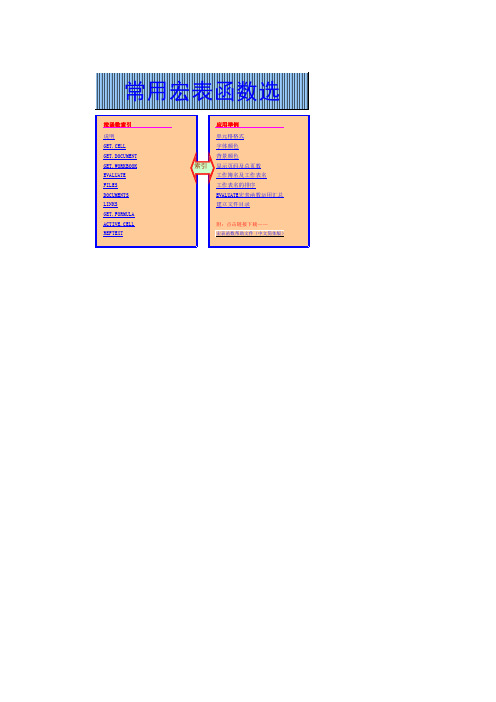
几点说明1宏表函数是个“老古董”,实际上是现在广泛使用的VBA的“前身”。
虽然后来的各版本已经不再使用它,但2宏表函数的最“原始”的使用是要建立一个“宏表”(类似于现在的VBE),在宏表中写下宏代码,然后运行在现在各版本的EXCEL中,按下ctrl+F11就可建立这样一个“宏表”或者在工作表标签右键点击插入-选择"MS EXCEL 4.0 宏表"在下面这个帖子中,就有这样一个“宏表”:(作者:老刀)/dispbbs.asp?boardid=2&replyid=16066&id=16089&page=1&skin=0&Sta 不过某些宏表函数不需要宏表,也能运行。
下面介绍的就是这样一些我们现在常用的宏表函数。
3本论坛中Emily最早介绍了英文版的宏表函数帮助文件而david_ren最早给出了中文简体版的帮助文件,见:/dispbbs.asp?boardid=2&replyid=49487&id=22610&page=1&skin=0&Sta 4几点规则和问题(1)在公式中使用宏表函数,最重要的一点就是:不能在公式中直接使用,而必须定义成名称。
(2)很多(不是全部)的宏表函数即使按F9也不能自动更新,而必须按Alt+Ctrl+F9才能更新。
解决的办法:在定义名称时加入一个易失函数,利用其易失性强迫结果更新例如,定义X=GET.CELL(63,A1) 当背景颜色改变时,公式结果不能自动更新,必须按Alt而如果定义为 X=GET.CELL(63,A1)&T(NOW()), 则只需按F9或激活当前工作表的任一单元格连接的易失函数有多种形式,除了上面的例子,还有 &T(RAND())<适用文本> +TODAY()*(3)宏表函数对公式长度有限制。
特别是EVALUATE,它的长度限制为251字符。

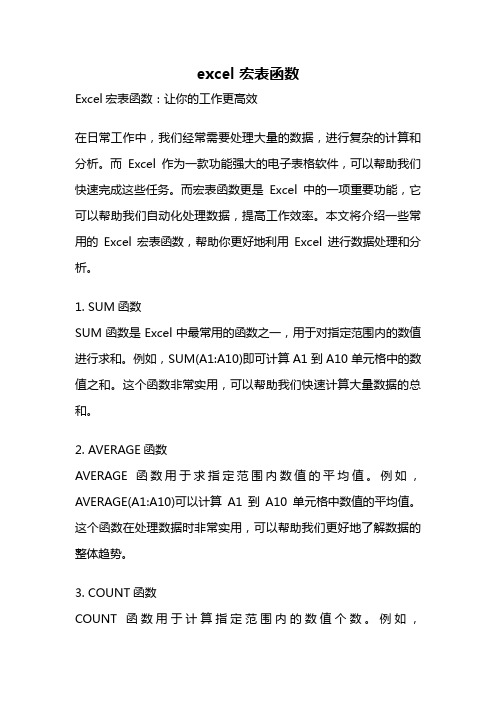
excel 宏表函数Excel宏表函数:让你的工作更高效在日常工作中,我们经常需要处理大量的数据,进行复杂的计算和分析。
而Excel作为一款功能强大的电子表格软件,可以帮助我们快速完成这些任务。
而宏表函数更是Excel中的一项重要功能,它可以帮助我们自动化处理数据,提高工作效率。
本文将介绍一些常用的Excel宏表函数,帮助你更好地利用Excel进行数据处理和分析。
1. SUM函数SUM函数是Excel中最常用的函数之一,用于对指定范围内的数值进行求和。
例如,SUM(A1:A10)即可计算A1到A10单元格中的数值之和。
这个函数非常实用,可以帮助我们快速计算大量数据的总和。
2. AVERAGE函数AVERAGE函数用于求指定范围内数值的平均值。
例如,AVERAGE(A1:A10)可以计算A1到A10单元格中数值的平均值。
这个函数在处理数据时非常实用,可以帮助我们更好地了解数据的整体趋势。
3. COUNT函数COUNT函数用于计算指定范围内的数值个数。
例如,COUNT(A1:A10)可以统计A1到A10单元格中非空单元格的个数。
这个函数在数据统计和分析中非常常用,可以帮助我们了解数据的规模和分布情况。
4. IF函数IF函数是Excel中的逻辑函数,用于根据指定条件进行判断和计算。
例如,IF(A1>0,"正数","负数")可以根据A1单元格中的数值判断其正负,并返回相应的结果。
这个函数在数据处理和分析中非常实用,可以帮助我们根据不同条件进行数据的分类和计算。
5. VLOOKUP函数VLOOKUP函数用于在指定范围内查找特定的数值,并返回相关的数值或信息。
例如,VLOOKUP(A1,A1:B10,2,FALSE)可以在A1到B10的区域中查找A1单元格中的数值,并返回与之对应的第二列的数值。
这个函数在数据查询和匹配中非常常用,可以帮助我们快速查找和获取需要的信息。
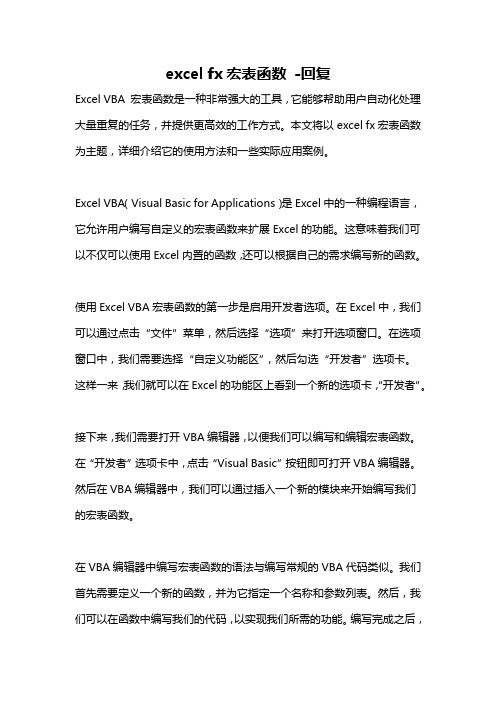
excel fx宏表函数-回复Excel VBA 宏表函数是一种非常强大的工具,它能够帮助用户自动化处理大量重复的任务,并提供更高效的工作方式。
本文将以excel fx宏表函数为主题,详细介绍它的使用方法和一些实际应用案例。
Excel VBA(Visual Basic for Applications)是Excel中的一种编程语言,它允许用户编写自定义的宏表函数来扩展Excel的功能。
这意味着我们可以不仅可以使用Excel内置的函数,还可以根据自己的需求编写新的函数。
使用Excel VBA宏表函数的第一步是启用开发者选项。
在Excel中,我们可以通过点击“文件”菜单,然后选择“选项”来打开选项窗口。
在选项窗口中,我们需要选择“自定义功能区”,然后勾选“开发者”选项卡。
这样一来,我们就可以在Excel的功能区上看到一个新的选项卡,“开发者”。
接下来,我们需要打开VBA编辑器,以便我们可以编写和编辑宏表函数。
在“开发者”选项卡中,点击“Visual Basic”按钮即可打开VBA编辑器。
然后在VBA编辑器中,我们可以通过插入一个新的模块来开始编写我们的宏表函数。
在VBA编辑器中编写宏表函数的语法与编写常规的VBA代码类似。
我们首先需要定义一个新的函数,并为它指定一个名称和参数列表。
然后,我们可以在函数中编写我们的代码,以实现我们所需的功能。
编写完成之后,我们只需要关闭VBA编辑器,并在Excel中调用我们的宏表函数,就可以使用它了。
接下来,让我们举一个实际的例子来说明一下如何使用Excel VBA宏表函数。
假设我们有一个包含学生姓名和成绩的Excel表格,我们希望计算所有学生的平均成绩。
正常情况下,我们可以使用Excel的内置函数“平均值”来计算平均成绩。
但是,如果我们的表格很大,并且需要多次计算平均成绩,手动操作就会变得非常繁琐。
这时,我们可以使用宏表函数来实现自动化计算。
首先,我们需要打开VBA编辑器,并在一个新的模块中编写我们的宏表函数。

EXCEL 常用的宏代码大全本示例为设置密码窗口(1)If Application.InputBox("请输入密码:") = 1234 Then[A1] = 1 '密码正确时执行Else: MsgBox "密码错误,即将退出!" '此行与第2行共同设置密码End If本示例为设置密码窗口(1)X = MsgBox("是否真的要结帐?", vbYesNo)If X = vbYes ThenClose本示例为设置工作表密码ActiveSheet.Protect Password:=641112 ' 保护工作表并设置密码ActiveSheet.Unprotect Password:=641112 '撤消工作表保护并取消密码'本示例关闭除正在运行本示例的工作簿以外的其他所有工作簿,并保存其更改内容。
For Each w In WorkbooksIf <> Thenw.Close SaveChanges:=TrueEnd IfNext w'每次打开工作簿时,本示例都最大化Microsoft Excel 窗口。
Application.WindowState = xlMaximized'本示例显示活动工作表的名称。
MsgBox "The name of the active sheet is " & '本示例保存当前活动工作簿的副本。
ActiveWorkbook.SaveCopyAs "C:\TEMP\XXXX.XLS"'下述过程激活工作簿中的第四张工作表。
Sheets(4).Activate'下述过程激活工作簿中的第1张工作表。
Worksheets(1).Activate'本示例通过将Saved 属性设为True 来关闭包含本段代码的工作簿,并放弃对该工作簿的任何更改。

Excel的15个好用函数公式1、提取唯一值公式C2(数组公式按ctrl+shift+enter三键输入)=IFERROR(INDEX(A:A,SMALL(IF(MATCH(A$2:A$9,A$2:A$9,)=ROW($1:$8) ,ROW($2:$9)),ROW(A1))),"")有一个简单的=INDEX(A:A,MATCH(0,COUNTIF(C$1:C1,A$1:A$99),0))&""2、生成不重复随机数公式B2:(数组公式,按ctrl+shift+enter三键输入)=SMALL(IF(COUNTIF(B$1:B1,ROW($1:$10)),"",ROW($1:$10)),RANDBETW EEN(1,10-COUNT(B$1:B1)))3、多区域超链接公式=HYPERLINK("#C3:C10,F3:F10,I3:I10","总排名")4、多区域排名公式=RANK(B3,($B$3:$B$10,$E$3:$E$10,$H$3:$H$10))5、提取筛选后的内容公式:(数组公式,按ctrl+shift+enter三键输入)=INDEX(B:B,MATCH(1,SUBTOTAL(3,OFFSET(B1,ROW(1:100),)),0)+1)6、字符串拆分B2=TRIM(MID(SUBSTITUTE($A2,"-",REPT(" ",99)),99*COLUMN(A1)-98,99))7、不重复个数公式=SUMPRODUCT(1/COUNTIF(A2:A7,A2:A7))8、动态获取A列最后一个数字=LOOKUP(1,0/(A2:A100>0),A2:A100)9、提取唯一值公式=IFERROR(INDEX(A:A,SMALL(IF(MATCH(A$2:A$7,A$2:A$7,0)=ROW(A$1: A$6),ROW(A$2:A$7)),ROW(A1))),"")10、中国式排名公式=SUMPRODUCT(($D$4:$D$9>=D4)*(1/COUNTIF(D$4:D$9,D$4:D$9)))11、提取字符串任一位中的数字A1的值为ABC123.45FE ,截取结果:123.45数组公式:{=LOOKUP(9^9,MID(A1,MATCH(1,MID(A1,ROW(1:9),1)^0,0),ROW(1:9))*1 )}12、金额大写转换公式=TEXT(LEFT(RMB(A2),LEN(RMB(A2))-3),"[>0][dbnum2]G/通用格式元;[<0]负[dbnum2]G/通用格式元;;") & TEXT(RIGHT(RMB(A2),2),"[dbnum2]0角0分;;整")13、一对多查找包含公式=COUNT(FIND({"AAA花苑","CCC龙廷"},A2))14、Vlookup多表查找公式工资表模板中,每个部门一个表。
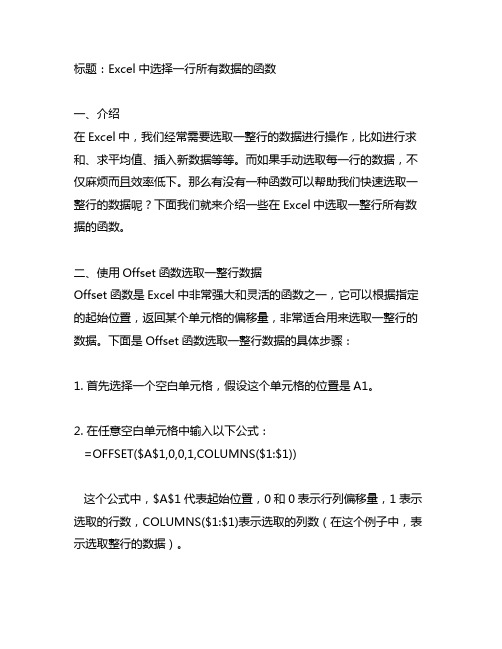
标题:Excel中选择一行所有数据的函数一、介绍在Excel中,我们经常需要选取一整行的数据进行操作,比如进行求和、求平均值、插入新数据等等。
而如果手动选取每一行的数据,不仅麻烦而且效率低下。
那么有没有一种函数可以帮助我们快速选取一整行的数据呢?下面我们就来介绍一些在Excel中选取一整行所有数据的函数。
二、使用Offset函数选取一整行数据Offset函数是Excel中非常强大和灵活的函数之一,它可以根据指定的起始位置,返回某个单元格的偏移量,非常适合用来选取一整行的数据。
下面是Offset函数选取一整行数据的具体步骤:1. 首先选择一个空白单元格,假设这个单元格的位置是A1。
2. 在任意空白单元格中输入以下公式:=OFFSET($A$1,0,0,1,COLUMNS($1:$1))这个公式中,$A$1代表起始位置,0和0表示行列偏移量,1表示选取的行数,COLUMNS($1:$1)表示选取的列数(在这个例子中,表示选取整行的数据)。
3. 按下回车键,即可得到指定行的所有数据。
通过使用Offset函数,我们可以快速、简便的选取一整行的数据,而无需手动选取每一个单元格。
这种方法不仅节省了时间,而且提高了工作效率。
三、使用INDEX函数选取一整行数据除了Offset函数外,INDEX函数也是Excel中非常常用的函数之一,它可以用来返回某个单元格或者单元格区域的值。
下面是使用INDEX函数选取一整行数据的具体步骤:1. 选取一个空白单元格,假设这个单元格的位置是A1。
2. 在该单元格中输入以下公式:=INDEX($1:$1048576,1,0)这个公式中,$1:$1048576表示Excel表格中所有的行,1表示选取的行数,0表示选取整行的数据。
3. 按下回车键,即可得到指定行的所有数据。
通过使用INDEX函数,我们同样可以快速、简便的选取一整行的数据,而无需手动选取每一个单元格。
这种方法同样能够节省时间,提高工作效率。
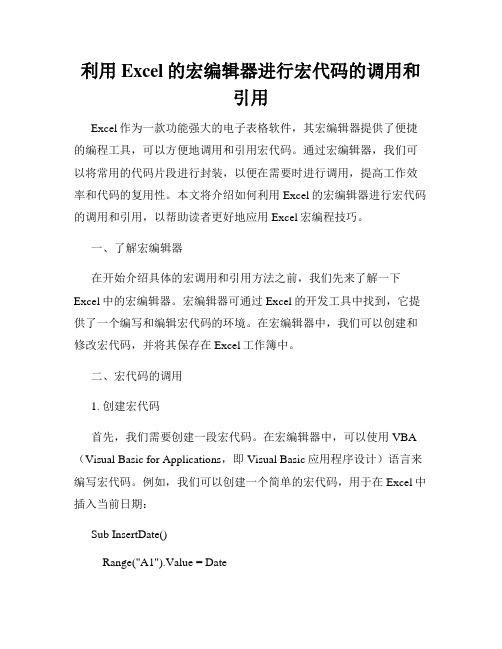
利用Excel的宏编辑器进行宏代码的调用和引用Excel作为一款功能强大的电子表格软件,其宏编辑器提供了便捷的编程工具,可以方便地调用和引用宏代码。
通过宏编辑器,我们可以将常用的代码片段进行封装,以便在需要时进行调用,提高工作效率和代码的复用性。
本文将介绍如何利用Excel的宏编辑器进行宏代码的调用和引用,以帮助读者更好地应用Excel宏编程技巧。
一、了解宏编辑器在开始介绍具体的宏调用和引用方法之前,我们先来了解一下Excel中的宏编辑器。
宏编辑器可通过Excel的开发工具中找到,它提供了一个编写和编辑宏代码的环境。
在宏编辑器中,我们可以创建和修改宏代码,并将其保存在Excel工作簿中。
二、宏代码的调用1. 创建宏代码首先,我们需要创建一段宏代码。
在宏编辑器中,可以使用VBA (Visual Basic for Applications,即Visual Basic应用程序设计)语言来编写宏代码。
例如,我们可以创建一个简单的宏代码,用于在Excel中插入当前日期:Sub InsertDate()Range("A1").Value = DateEnd Sub上述代码的功能是将当前日期插入到单元格A1中。
2. 调用宏代码在Excel中,我们可以通过多种方式来调用宏代码。
以下是几种常见的调用方法:(1)使用快捷键可以为宏代码设置一个快捷键,通过按下快捷键来调用该宏。
具体的设置方法是:在宏编辑器中,选择“工具”->“宏”->“宏”菜单,在弹出的对话框中选择需要设置快捷键的宏名,点击“选项”按钮,在“快捷键”栏中选择一个快捷键,如Ctrl+Shift+D,然后点击“确定”按钮。
(2)使用按钮我们可以在Excel的工具栏或自定义菜单中添加一个按钮,通过点击按钮来调用宏代码。
具体的设置方法是:在Excel中,选择“文件”->“选项”->“自定义功能区”,在弹出的对话框中选择一个工具栏或自定义菜单,点击“新建”按钮,在弹出的对话框中选择“宏...”命令,点击“确定”按钮。
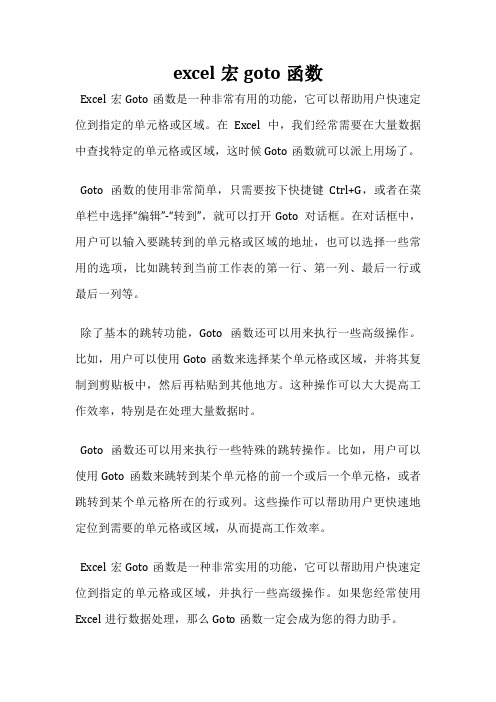
excel宏goto函数
Excel宏Goto函数是一种非常有用的功能,它可以帮助用户快速定位到指定的单元格或区域。
在Excel中,我们经常需要在大量数据中查找特定的单元格或区域,这时候Goto函数就可以派上用场了。
Goto函数的使用非常简单,只需要按下快捷键Ctrl+G,或者在菜单栏中选择“编辑”-“转到”,就可以打开Goto对话框。
在对话框中,用户可以输入要跳转到的单元格或区域的地址,也可以选择一些常用的选项,比如跳转到当前工作表的第一行、第一列、最后一行或最后一列等。
除了基本的跳转功能,Goto函数还可以用来执行一些高级操作。
比如,用户可以使用Goto函数来选择某个单元格或区域,并将其复制到剪贴板中,然后再粘贴到其他地方。
这种操作可以大大提高工作效率,特别是在处理大量数据时。
Goto函数还可以用来执行一些特殊的跳转操作。
比如,用户可以使用Goto函数来跳转到某个单元格的前一个或后一个单元格,或者跳转到某个单元格所在的行或列。
这些操作可以帮助用户更快速地定位到需要的单元格或区域,从而提高工作效率。
Excel宏Goto函数是一种非常实用的功能,它可以帮助用户快速定位到指定的单元格或区域,并执行一些高级操作。
如果您经常使用Excel进行数据处理,那么Goto函数一定会成为您的得力助手。